На днях столкнулся с ошибкой «Этот сайт не может обеспечить безопасное соединение» в браузере Opera. В процессе решения этой ошибки узнал много интересной информации. Путем пробы разных вариантов, мне все таки удалось убрать эту ошибку. Сразу хочу сказать, что эта проблема очень неоднозначная. В том плане, что она может появляться в разных браузерах (Яндекс Браузер, Opera, Google Chrome, Mozilla, Edge), при попытке открыть разные сайты (в том числе Вконтакте, Одноклассники и т. д.), и решения могут быть самыми разными.
В моем случае, ошибку «Этот сайт не может обеспечить безопасное соединение» я увидел при попытке зайти на один популярный и точно безопасный сайт. Так же в Опере было сообщение, что такой-то сайт отправил недействительный ответ.

Думаю, ну ладно. Открыл Google Chrome, набрал адрес этого же сайта. И Хром мне так же выдал сообщение, что сайт не может обеспечить безопасное соединение. И еще добавил код ошибки: «ERR_SSL_PROTOCOL_ERROR».

Открывают Яндекс Браузер, перехожу по этому же адресу, и снова ошибка:

В Mozilla ошибка выглядит немного иначе: «Ошибка при установлении защищённого соединения», «SSL_ERROR_ACCESS_DENIED_ALERT». Но суть та же.

Первое, что приходит на ум – проблем на стороне сайта. Но через некоторое время сайт по прежнему не открывался. А в том, что он работает и проблемы на моей стороне я был практически уверен. Тем более, что буквально несколько дней назад этот сайт открывался без каких-либо проблем.
Часто бывают случаи, когда какой-то определенный сайт не открывается только в одном браузере, а в других работает нормально.
Как я исправил ошибку и отключил ее в Opera, Chrome и других браузерах
Сначала напишу о способе, который помог лично мне.
1 В моем случае был виновен антивирус Dr.Web (лицензия). Обычно, когда встроенный в Dr.Web брандмауэр (SpIDer Gate) блокирует какой-то сайт, то там появляется сообщение именно от самого антивируса, и все сразу понятно. В данном случае, ошибку о невозможности обеспечить безопасное соединение выдавал браузер. И я даже не мог подумать, что виновен именно Dr.Web.
Как только я отключил встроенный в антивирус брандмауэр, он же SpIDer Gate, ошибка в браузере пропала. Сайт без проблем открылся во всех браузерах.

Дальше я просто добавил сайт в исключения Dr.Web.

Вот такое решение в моем случае. Но все таки мне кажется, что проблема может быть на сайте. Что-то у них с SSL сертификатом. Но это мои догадки.
У вас, конечно же может быть установлен другой антивирус. Но там точно есть возможность временно отключить встроенный брандмауэр, или полностью отключить защиту.
2 Видел в интернете много советов, что нужно проверить дату на компьютере, планшете, смартфоне. На устройстве, где появляется ошибка. Да, действительно, данная проблема может возникнуть из-за неправильно установленной даты, или времени.
А еще эта ошибка так же может появляться на мобильных устройствах (Android, iOS), и в основном из-за настроек времени и даты.
3 Можно так же попробовать очистить кэш и куки в браузере. Особенно, если ошибка появляется в каком-то одном, конкретном браузере. Как сделать это в браузере Опера, я писал в статье: https://help-wifi.com/programmy-brauzery/kak-ochistit-istoriyu-kesh-kuki-brauzera-opera/. В других браузерах это можно без проблем сделать в настройках. Либо очистить все утилитой CCleaner.
4 Если есть возможность, попробуйте открыть этот же сайт с другого устройства. Так мы сможем понять в чем проблем: на стороне сайта, или на вашем устройстве.
А как вы отключили эту ошибку, какой способ помог вам? Если у вас есть полезная информация по этой теме – пишите в комментариях. Задавайте вопросы.
![]()
107

238310
![]()
Сергей
![]()
Программы / Браузеры, Решение проблем и ошибок
Источник: help-wifi.com
Почему возникают ошибки SSL-соединения и как их исправить?
Часто, устанавливая SSL-сертификат, можно встретиться с множеством проблем, мешающим нормально функционировать протоколу HTTPS.
В нашем блоге мы разберем самые частые проблемы с SSL, способы их решения.
Так что же из себя представляет SSL? SSL, он же Secure Socket Layer — это интернет-протокол, который создает закрытое соединение на пути пользователь/сервер.
Если вы подключаетесь к ресурсу, тот он отправляет запрос серверной информации о сертификате. Он же отвечает положительно, если сертификат присутствует. Затем браузер получает этот же сертификат. После этого, проверяется название, период действия сертификата, корневой сертификат.
Причины ошибок SSL соединения
Если работа сертификата – выполняется правильно, то браузерная строчка будет иметь специальный значок:
![]()
Если же ошибки присутствуют, то будет выглядеть это будет по-другому:
![]()
Основными причинами данных проблем могут быть:
- Дата и время на вашем девайсе установлены неправильно;
- SSL сертификат является ненадежным;
- Брандмауэр или антивирус, не позволяющие получить доступ к ресурсу;
- Использование QUIC;
- Старая версия ОС;
- Старые, устаревшие сертификаты ;
- Появление проблемы «Invalid CSR» при генерации сертификата из панели управления облачного провайдера.
Теперь, о каждой в отдельности.
Проблема связанная с некорректными датой и временем
Период действия сертификата не сможет считаться, если на вашем девайсе стоит время и дата не соответствующие действительности.
Если причина проблемы именно в этом, то браузер выведет вам сообщение о некорректной дате и времени, как представлено на скриншоте ниже:

Чтобы избавиться от данного предупреждения, следует скорректировать время на вашем девайсе. После перезагрузки странички, проблема должна пропасть.
Проблема “Unsecured SSL-sertificate”
Случается так, что, когда вы переходите на веб-ресурс защищенный протоколом HTTPS, может появиться предупреждение о том, что «SSL-сертификат сайта не заслуживает доверия».

Установленное некорректное время, которое мы разобрали выше- одна из причин данной проблемы. Другая же причина может заключаться в том, что вы не обладаете корневым сертификатом. Чтобы исправить это, вы должны установить специальный пакет GeoTrust Primary Certification Authority, в котором и будет наш недостающий корневой сертификат.
Чтобы сделать это – после скачки вам надлежит:
- Сочетанием Win+R вывести командную строку и ввести в нее данную команду certmgr.msc. Далее нажимаем «Ок». У вас откроется окно с центром сертификатов.
- Далее, вам следует открыть пул «Доверенные корневые центры сертификации» слева. После, выберите папку «Сертификаты», кликаем по ней ПКМ, затем кликаем по «Все задачи — импорт».

- После этого у вас запустится визард импорта сертификатов. Кликаем по кнопке «Далее».

- Затем выбираем меню «Обзор» и указываем загруженный нами корневой сертификат. Кликаем по «Далее»:

- После открытия следующего окна, следует указать пункт “Поместить все сертификаты в следубщее хранилище”/ Затем нажимаем «Далее». Вы успешно импортировали ваш сертификат.

Затем перезагрузитесь и проверьте – нет ли у вас больше данной проблемы.
Брандмауэр или антивирус, блокируют ваш веб-ресурс
Иногда брандмауэр может блокировать ресуры. Чтобы проверить блокирует ли ваш брандмауэр определенный из них, вы должны отключить его и перезайти на сайт еще раз.
Если же вы смогли подключиться, то вам нужно внести его в список надежных веб-ресурсов, и тогда он будет работать даже при включенном брандмауэре.

Также ваш сертификат может быть блокирован вашим антивирусным средством. Если это так, то отключите в нем проверку протоколов SSL и HTTPS, после чего попытайтесь зайти на веб-ресурс.
Если это необходимо, то добавьте исключение для антивируса в виде необходимого нам ресурса.

Включен протокол QUIC
QUIC — протокол, который еще находиться на экспериментальной стадии. Он обеспечивает быстрое подключение к интернету. Его основной функцией является поддержка нескольких соединений. Данный протокол вы можете выключить в браузерной конфигурации.
Сейчас мы вам покажем, как отключить данный протокол в Google Chrome:
- Открыв поисковую машину, введите команду chrome://flags/#enable-quic;
- В появившемся окне будет выделено: Experimental QUIC protocol. Справа от данного параметра у вас будет меню, в котором надлежит будет поменять опцию на: Disable.

- Далее сделайте ребут, и проблема должна будет пропасть.
Данный способ работает как на Mac OS от Apple, так и в ОС от Microsoft.
Старая версия вашей ОС
SSL может выдавать ошибку по причине того, что у вас старая версия или необновленная ОС. Чаще всего она появляется на старых версиях Windows.
Для того чтобы избавиться от данной проблемы, все что вам нужно сделать – установить обновление на вашу ОС. После этого проверьте стал ли корректно работать SSL-сертификат.
Использование SSL-сертификата версии 3.0
Иногда данная проблема может появиться из-за использования веб-ресурсами устаревшего SSL-протокола версии 3.0. Для того чтобы браузер стал поддерживал устаревший протокол, вам нужно выполнить данные пункты:
- Вы должны откройть браузер и в нем открыть«Настройки».
- Проскрольте вниз по страничке и выберите пункт «Дополнительные».
- В нем найдите раздел «Система» и выберите параметр «Настройки прокси-сервера» и с помощью ПКМ откройте его.


Откроется окно параметров, где вы можете настроить свой прокси.
- Затем переключите нужный вам параметр. Затем кликните по «Ok» и далее выполните перезагрузку браузера.
Ошибки «Invalid CSR» при генерации сертификата из панели управления облачного провайдера
Пока вы будете активировать сертификат, есть шанс получить данную проблему: «Invalid CSR». Причинами данной проблемы могут быть:
- Некорректное имя FQDN, как Common Name. В этом поле нужно указать полное доменное имя по типу: domain.com или subdomain.domain.com (для субдоменов). Имя домена должно указываеться без https://. Вы не можете использовать интранет-имена (text.local). Для запроса wildcard-сертификатов доменное имя надлежит указывать как *.domain.com.
- Если в вашем CSR или пароле использованы какие либо буквы или цифры, кроме латиницы, специальные символы также не могут быть использованы в нем. Также это распространяется и на пароли для пары CSR/RSA.
- Если у вас некорректно указан код страны. Код страны должен быть двухбуквенным. Например: UK, IO, BY и т.п.
- Если в управлящей строке некорректное количество символов. CSR-запрос должен начинаться с управляющей строки —–BEGIN CERTIFICATE REQUEST—– и заканчиваться управляющей строкой —–END CERTIFICATE REQUEST—–. С каждой стороны у этих строк должно быть по 5 дефисов.
- Если в начале или в конце строки CSR некорректно стоят пробелы. В конце строки CSR нельзя использовать пробел.
- При некорректном количестве символом в ключе. Его вес должен быть больше 256 байт.
- Если В CRS-коде для сертификата для одного доменного имени использовано некорректное имя. Например SAN-имя. В CSR-коде для сертификата, предназначенного защитить одно доменное имя, не должно быть SAN (Subject Alternative Names). SAN-имена указываются для мультидоменных (UCC) сертификатов.
- Если вы пересоздали или увеличили срок сертификата, и поле Common Name притерпело изменения. Данное поле должно оставаться постояннымЭто поле не должно меняться.
Источник: serverspace.ru
ERR_SSL_PROTOCOL_ERROR в Chrome и Android
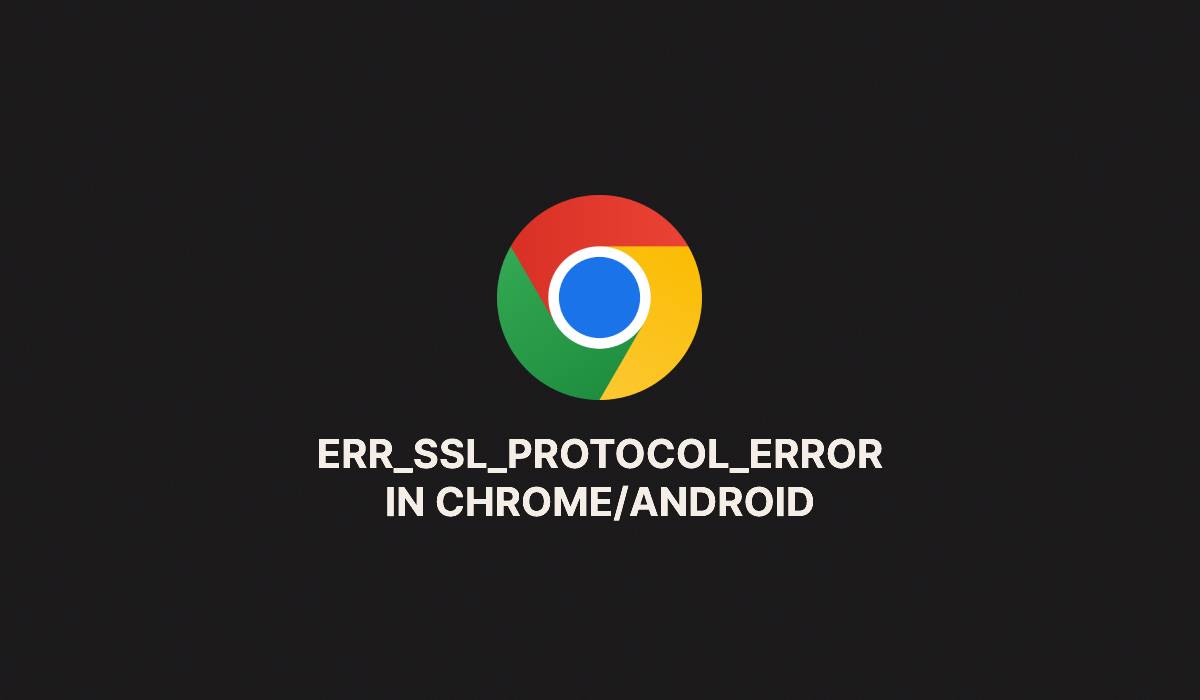
В наши дни подавляющее большинство онлайн-пользователей по умолчанию требуют полных безопасных соединений на всех своих интернет-сайтах. Теперь, когда бесплатные SSL-сертификаты широко доступны, HTTPS заменил большинство старых протоколов.
При использовании Google Chrome, Microsoft Edge или любых других браузеров, основанных на Chromium, иногда вы можете получить сообщение «ERR_SSL_PROTOCOL_ERROR». В этой короткой статье мы покажем вам, почему возникает ошибка, а также 6 способов исправить ошибку «ERR_SSL_PROTOCOL_ERROR».
Проще говоря, ERR_SSL_PROTOCOL_ERROR означает, что произошла ошибка, из-за которой системе не удалось проверить сертификат SSL, или где-то между сервером и клиентом (браузером) произошло «непонимание».
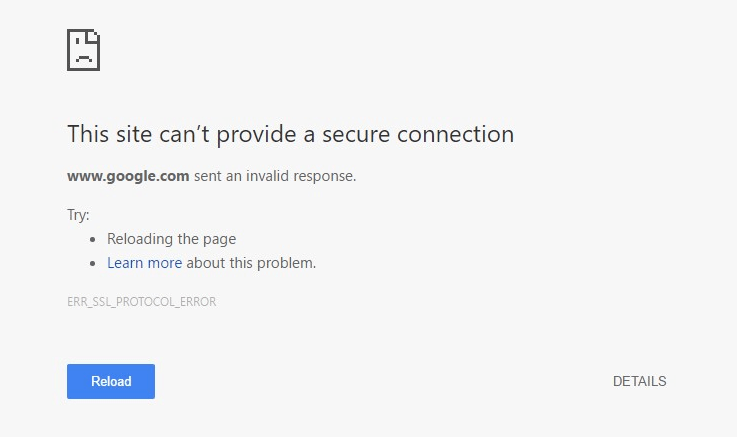
Причина ERR_SSL_PROTOCOL_ERROR
Причина ошибки «ERR_SSL_PROTOCOL_ERROR» зависит от разных настроек. Тем не менее, мы смогли определить наиболее распространенные причины этого:
- Время на устройстве не синхронизировано, поэтому оно отображает неправильное время и дату.
- Антивирусное программное обеспечение активно защищает вас от доступа к сайтам, не имеющим SSL-сертификатов или сертификатов с истекшим сроком действия, которые менее безопасны.
- Ошибка из-за брандмауэра, файл хостов Windows
- Поскольку подключение общедоступного Wi-Fi не является безопасным
- Некоторые ошибки браузера
- Расширения браузера, такие как Chrome, вызывают ошибки
- Сбой протокола QUIC
Быстрые исправления ERR_SSL_PROTOCOL_ERROR
Если вы спешите и вам нужны ключевые слова для быстрого решения проблемы, вот краткое изложение всех решений в посте:
- Обновите сайт, перезагрузите браузер и компьютер.
- Проверьте системное время и синхронизируйте его со временем в Интернете (при необходимости), выбрав «Настройки» => «Время и дата» => «Установить время автоматически».
- Проверьте и отключите расширения в своем браузере, чтобы увидеть, не смешиваются ли они с сервисами.
- Проверьте ваш брандмауэр или антивирусное программное обеспечение.
- Обновите свой браузер. Также проверьте, правильно ли обновлена Windows.
- Очистите весь кеш и куки в вашем браузере.
- Временно отключите антивирусное программное обеспечение.
- Проверьте, есть ли у вас корпоративный прокси или VPN, который фильтрует входящий и исходящий трафик вашего компьютера.
Проверьте системную дату и время
Самая популярная причина ошибки ERR_SSL_PROTOCOL_ERROR заключается в том, что ваше устройство не синхронизировано с временем в Интернете. Поэтому первое, что вы должны сделать, это проверить системное время. Для этого выполните следующие действия.
Шаг 1. Нажмите Windows+I сочетание клавиш для доступа к настройкам.
Шаг 2: Доступ к времени и языку => Дата и время
Шаг 3: Нажмите «Установить время автоматически» и «Установить часовой пояс автоматически», чтобы компьютер автоматически обновлял правильное время из Интернета.
Шаг 4 (необязательно): Перезагрузите компьютер, чтобы изменения вступили в силу.
Исправить ошибку ERR_SSL_PROTOCOL_ERROR в Google Chrome
Очистить кеш и куки
Шаг 1. Нажмите значок с тремя точками в правом верхнем углу, затем выберите «Дополнительные инструменты» => «Очистить данные браузера».
Шаг 2: Выберите предпочтительный период времени для очистки данных, которые варьируются от последнего часа до всего времени. Чтобы убедиться, что вся кэш-память стирается, мы рекомендуем выбрать Все время.
Шаг 3. Нажмите кнопку «Очистить данные»/«Очистить данные», чтобы Chrome автоматически удалил все сохраненные кэш -память и файлы cookie.
Шаг 3: Перезапустите браузер и снова зайдите на веб-сайт, чтобы увидеть, исчезла ли ошибка или нет.
Очистить состояние SSL
Следующее, что нужно сделать, это очистить состояние SSL в Chrome. После первоначального безопасного подключения к веб-сайту Chrome кэширует SSL-сертификаты, чтобы при последующих подключениях не приходилось снова загружать тот же сертификат.
Процедуры очистки состояния SSL различаются в зависимости от операционной системы и браузера. Для Google Chrome в Windows следуйте приведенным ниже инструкциям:
- Откройте Chrome, щелкните значок с тремя крошечными точками в правом верхнем углу и выберите «Настройки».
- Перейдите в «Система» -> «Открыть настройки прокси» на левой боковой панели.
- Во всплывающем окне «Свойства Интернета» перейдите на вкладку «Содержимое» и выберите «Очистить статус SSL».
- Нажмите OK для подтверждения.
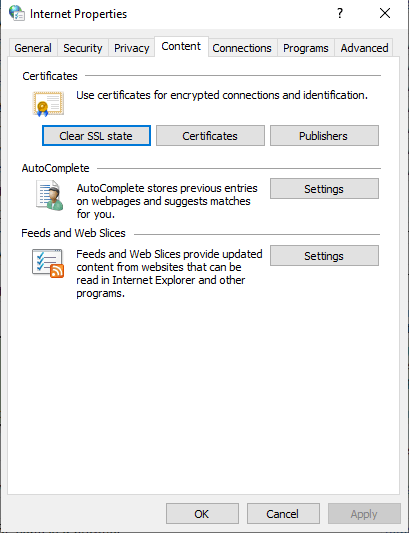
Отключить протокол Chrome QUIC
QUIC, что означает «Quick UDP Internet Connections», представляет собой экспериментальный сетевой протокол транспортного уровня, который был создан для того, чтобы Chrome использовал как можно меньше задержек и пропускной способности.
QUIC — лучший способ отправки данных через Интернет, чем TCP. UDP оптимизирует методы транспортного уровня и криптографию (по сравнению с TLS на HTTPS на TCP). Пользователи, у которых заблокирован UDP, автоматически переключаются на TCP с помощью QUIC.
Но иногда QUIC может быть основной причиной ошибок SSL, таких как ERR_SSL_PROTOCOL_ERROR. Чтобы отключить QUIC в Chrome, следуйте инструкциям ниже:
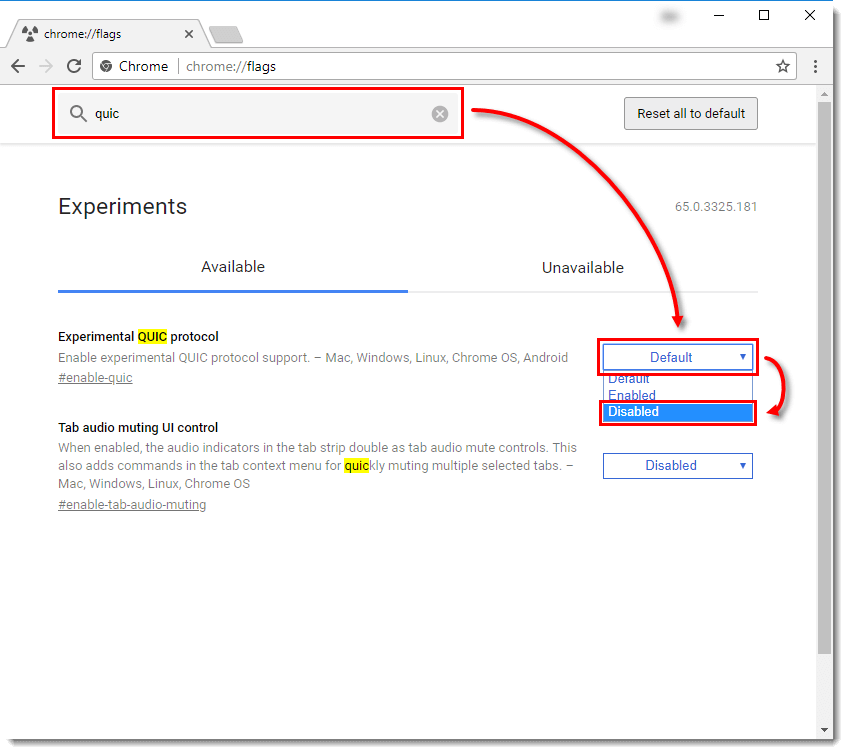
- Откройте новый пустой браузер в Chrome и перейдите к chrome:/flags/#enable-quic
- Затем вверху должна появиться опция «Экспериментальный протокол QUIC». Значение должно быть Default из коробки.
- В раскрывающемся списке выберите «Отключено».
Отключить расширения
Возможно, мешает одно из расширений вашего браузера, что вызывает ошибку ERR_SSL_PROTOCOL_ERROR. Чтобы убедиться, что это действительно так, откройте окно режима инкогнито и попробуйте открыть тот же URL-адрес.
Поскольку режим инкогнито по умолчанию отключает все расширения, если вы можете получить доступ к сайту, виновато одно из ваших расширений. Трудно сказать, какое расширение отвечает за проблему, поэтому вам следует удалять или отключать одно расширение за раз, пока ERR_SSL_PROTOCOL_ERROR не исчезнет.
Чтобы точно определить, какое расширение вызывает проблемы, следуйте приведенным ниже инструкциям:
- В строке URL введите, chrome:/extensions/ чтобы увидеть все расширения Chrome.
- Нажмите «Расширения» и отключите различные расширения, прежде чем вернуться к URL-адресу.
- Если вы обнаружите, что отключение расширения решает проблему, просто удалите его.
Отключите антивирусное программное обеспечение или брандмауэр
В редких случаях антивирусное программное обеспечение или брандмауэр могут активно блокировать веб-сайт, к которому вы пытаетесь получить доступ.
Если веб-сайт не имеет SSL-сертификата или срок действия SSL-сертификата веб-сайта истек, антивирусное программное обеспечение или брандмауэр не позволит вам получить к нему доступ для обеспечения информационной безопасности.
Поэтому вы можете временно отключить это антивирусное программное обеспечение или брандмауэр для доступа к вашему веб-сайту.
- В ESET NOD32 Antivirus отключите параметр «Включить фильтрацию протокола SSL/TLS» и «Фильтрация протокола SSL/TLS».
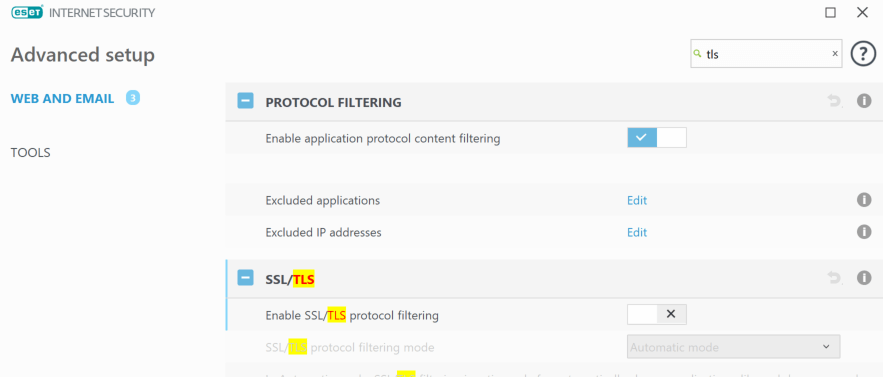
- В Avast откройте «Настройки» -> «Активная защита» -> «Веб-защита» -> «Настроить» -> «Основные настройки» и снимите флажок «Включить сканирование HTTPS».
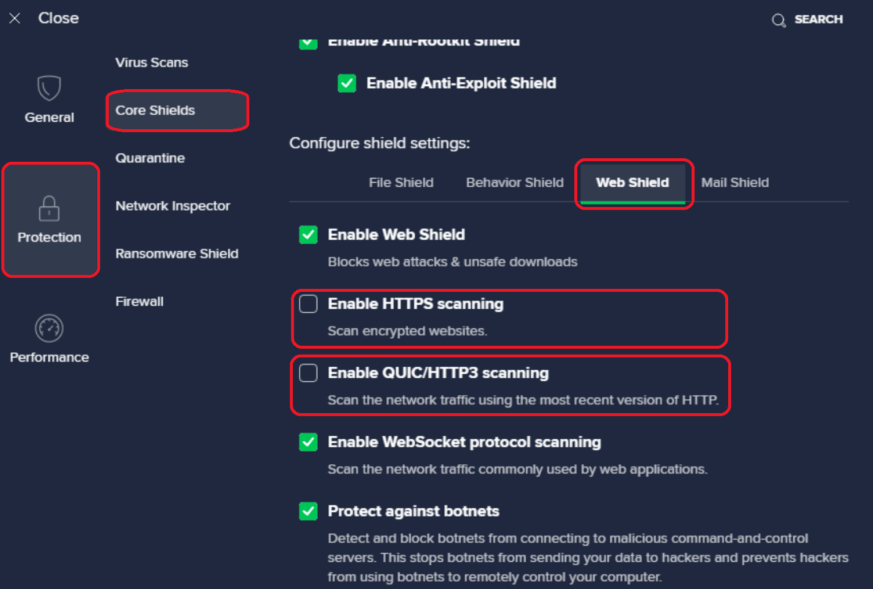
- Встроенный брандмауэр антивируса Dr.Web (Spider Gate) может блокировать веб-сайты. Чтобы его отключить, зайдите в SpIDer Gate->Настройки. Снимите флажок Блокировать известный источник и нажмите OK.
- В Kaspersky Internet Security Antivirus перейдите в «Настройки» -> «Дополнительно» -> «Сеть», затем добавьте сайт в исключения или выберите вариант «Не проверять защищенные соединения».

Инструкции различаются для разных настроек, поэтому лучше проконсультироваться с официальной поддержкой программного обеспечения, которое вы используете, для получения наиболее точного руководства.
Держите вашу операционную систему в актуальном состоянии.
Кроме того, важно поддерживать операционную систему в актуальном состоянии, особенно если прошло много времени с момента последнего обновления.
Если Windows 10 настроена на автоматическое обновление, вам не придется об этом беспокоиться. Но не все операционные системы имеют возможность автоматически устанавливать обновления, поэтому рекомендуется проверить, есть ли обновления для вашей.
В macOS щелкните значок яблока и выберите «Об этом Mac». Это вызовет окно с вкладками. Если для системы есть обновление, появится кнопка «Обновление программного обеспечения». Кроме того, вы можете проверить наличие обновлений для macOS через App Store, как и для любого другого приложения.
ERR_SSL_PROTOCOL_ERROR на Android
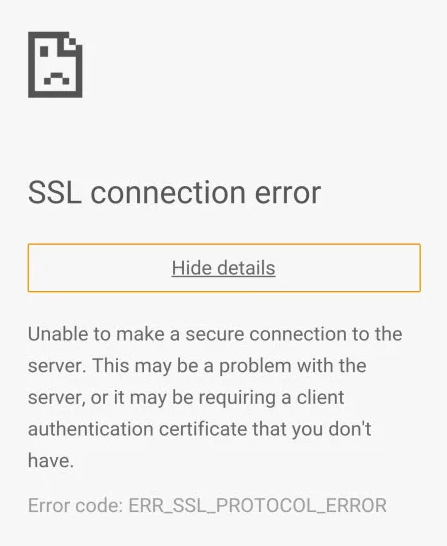
Подобно тому, что отображается в Chrome на компьютерах, Google Chrome на Android также может отображать ошибку ERR_SSL_PROTOCOL_ERROR. Это указывает на то, что может быть проблема с сервером или сайт может требовать сертификат проверки подлинности клиента, которого у вас нет.
На Android вам следует обратить внимание на следующие аспекты:
- Системное время может быть неправильным. Другими словами, время на Android отличается от времени в браузере.
- Корпоративный брандмауэр, корпоративный VPN или сервер фильтрации трафика на уровне интернет-провайдера могли заблокировать веб-сайт и IP-адрес.
- Хранение куки и кеша слишком долго. Рекомендуется регулярно очищать файлы cookie и кеш, особенно на часто используемых устройствах. Вы можете сделать это в Google Chrome для Android, выбрав «Настройки» > «Конфиденциальность» > «Очистить данные браузера».
- Протоколы Transport Layer Security (TSL) и Security Socket Layer (SSL) могли быть неправильно настроены на сервере веб-сайта. Это проблема владельца сайта, а не ваша.
- Одновременное использование HTTP и HTTPS (HTTPS) без перенаправления HTTPS. Опять же, эту проблему могут решить только владельцы веб-сайтов.
- Неверные настройки прокси-сервера APN вашего провайдера сети передачи данных. Имя точки доступа (APN) — это имя шлюза между мобильной сетью GPRS, 3G или 4G и общедоступным Интернетом. Мобильное устройство, которое хочет подключиться к Интернету, должно быть настроено с помощью APN для отображения оператора. Чтобы исправить ERR_SSL_PROTOCOL_ERROR на Android, откройте «Настройки»> «Мобильные сети»> «Имена точек доступа» и удалите настройки «Адрес прокси/порт прокси».
Для владельцев сайтов: проверьте сертификат сервера
Принудительное использование HTTPS без SSL сделает ваш веб-сайт недоступным, отображая ошибку ERR_SSL_PROTOCOL_ERROR. Это происходит, когда на веб-сайте отсутствует сертификат, необходимый для разрешения соединений HTTPS.
Мы надеемся, что приведенная выше информация окажется полезной и поможет вам успешно решить проблему ERR_SSL_PROTOCOL_ERROR в Chrome или Microsoft Edge.
Насколько публикация полезна?
Нажмите на звезду, чтобы оценить!
Средняя оценка / 5. Количество оценок:
Оценок пока нет. Поставьте оценку первым.
Источник: ip-calculator.ru